
Cum se instalează Tableau?
Tableau este un software (instrument) de vizualizare a datelor care este utilizat în întreaga organizație pentru a analiza datele lor și a lua decizii de afaceri. Este distractiv să folosești un instrument datorită utilizatorului său interactiv și capacității de a produce vizualizări grozave.
Acest articol vă va ghida prin etapele de instalare a Tableau Desktop pe o platformă Windows.
Pași pentru instalarea desktopului Tableau
Vă prezentăm mai jos pașii diferiți pentru instalarea tableau:
-
Pasul 1
În primul rând, trebuie să descărcăm software-ul Tableau de pe site-ul web al Tableau pentru instalarea tableau https://www.tableau.com/products/desktop/download
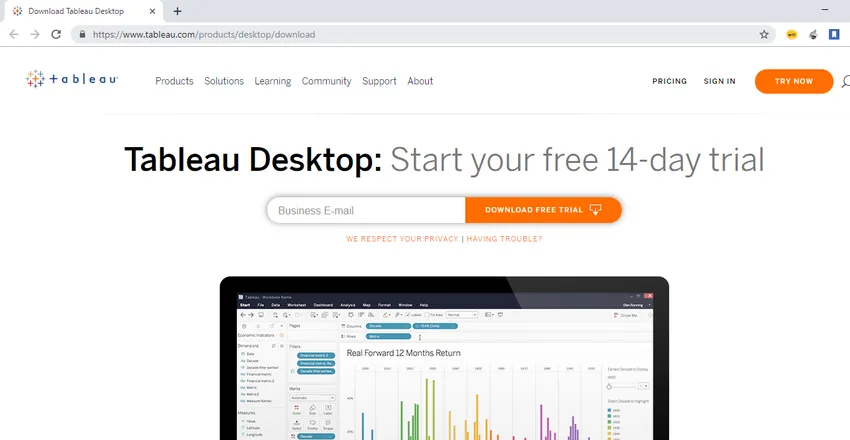
Aceasta este pagina principală pentru descărcarea Tableau Desktop. Puteți descărca cea mai recentă versiune de pe acest link. În partea de sus a paginii conțin opțiuni precum Produse, Soluții, Învățare, Comunitate, Asistență, Despre și Prețuri. Tableau oferă o gamă largă de produse precum Tableau Desktop, Tableau Reader, Tableau Public, Tableau Server, Tableau Online, Tableau Prep. Opțiunea de produse oferă o listă cu toate produsele pe care Tableau trebuie să le ofere consumatorilor.
Opțiunea Solutions oferă o privire aruncată asupra puterii Tableau, cu privire la modul în care poate fi utilizată pentru analiză pentru diferite piețe și domenii, atât pe o platformă mai mare pentru industrii, cât și pentru platforme mai mici, precum persoane fizice.
Tableau oferă, de asemenea, cursuri video gratuite și instruire pentru Tableau, care pot fi susținute de oamenii care doresc să învețe Tableau. Opțiunea de învățare oferă seturi de date care pot fi descărcate și utilizate pentru a exersa în timp ce vizionați videoclipuri. În timp ce lucrăm la un proiect sau ca individ, am putea întâmpina o problemă sau o îndoială în Tableau. Tableau are comunitatea sa care are forumuri în care oamenii își pot adresa întrebările și pot vota, de asemenea, câteva caracteristici suplimentare pe care ar dori să le vadă în Tableau în viitor. Și subiecte de discuție pentru multe întrebări cu care se confruntă oamenii în timp ce lucrează cu Tableau.
De asemenea, există bloguri și evenimente online care se desfășoară care pot fi abordate de către oameni și obțin mai multe informații. Avem, de asemenea, suport pentru Tableau, unde profesioniștii de la Tableau sunt acolo pentru a ajuta persoanele blocate cu o anumită întrebare de-a lor sau cu o problemă cu care se confruntă atunci când dezvoltă tablouri de bord sau când lucrează la orice alt serviciu Tableau, cum ar fi Server, prepară Tableau etc. asistență online sau putem să le apelăm și să rezolvăm întrebările prin telefonul însuși. Opțiunea „About” oferă o perspectivă asupra a ce este Tableau și cu ce obiectiv a fost dezvoltat și câteva perspective asupra conducerii. Apoi avem opțiunea Prețuri care oferă detalii despre prețurile serviciilor Tableau furnizate.
Introduceți id-ul de e-mail și începeți descărcarea. Deschideți fișierul descărcat și începeți instalarea.
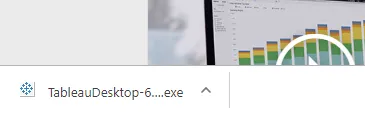
-
Pasul 2
Acceptați acordul și începeți cu instalarea tableau.
Dacă doriți ca acesta să partajați câteva detalii către Tableau despre modul în care utilizați produsul pentru a facilita primirea feedback-ului și îmbunătățirea produsului (Tableau), puteți verifica „Îmbunătățirea acestui produs prin partajarea datelor de utilizare cu Tableau” opțiune.
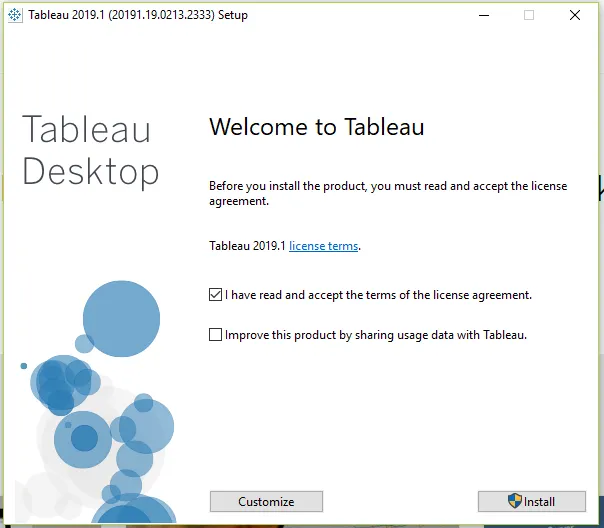
Vei vedea că se instalează Tableau
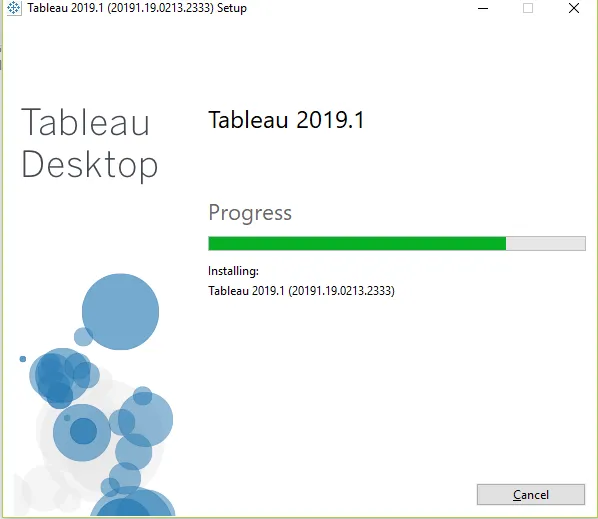
-
Pasul 3
După instalarea Tableau se face. Tableau se va deschide și vi se va prezenta ecranul următor. Ecranul va avea un formular care trebuie completat cu detalii precum numele, numărul de telefon, numele organizației etc. Trebuie să completați aceste detalii pentru a vă înregistra la produs, astfel încât să îl puteți utiliza. Aceasta este doar o singură activitate. Dar, această activitate trebuie făcută din nou dacă faceți o reinstalare a tableau-ului în mașină sau dacă utilizați pentru prima dată tableau într-o altă mașină.
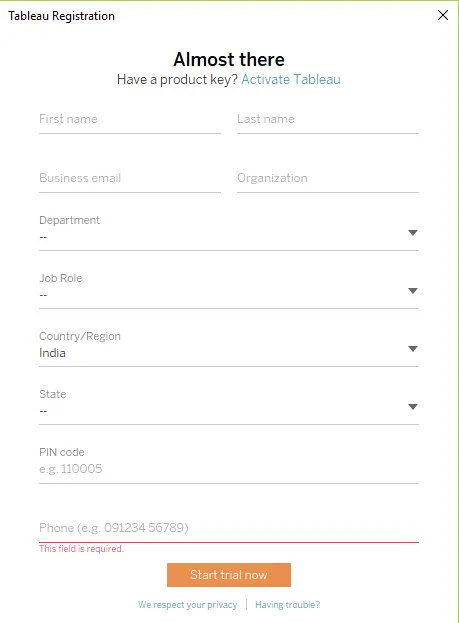
-
Pasul 4
Introduceți toate detaliile și începeți versiunea de încercare, versiunea de încercare Tableau poate fi utilizată timp de 14 zile, după care veți avea nevoie de o cheie de licență pentru instalarea tableau. După terminarea procesului, nu puteți utiliza tableau fără o cheie de licență. Dacă doriți să utilizați gratuit Tableau, puteți descărca și instala Tableau Public de pe site-ul Tableau navigând către acest link https://public.tableau.com/en-us/s/download, se pot urma aceiași pași pentru descărcare. software-ul Tableau Public. Diferența dintre Tableau Public și versiunea completă de la Tableau Desktop este că Tableau Public are opțiuni limitate pentru a se conecta la surse de date. Vă puteți conecta la doar câteva surse de date, cum ar fi foaia excel, foile google și astfel să o folosiți ca sursă de date, în timp ce Tableau Desktop va oferi funcționalitatea completă a Tableau gratuit timp de 14 zile. Vă puteți conecta la toate sursele de date disponibile pe care le oferă Tableau. Trebuie să vă faceți un cont pe site-ul public al Tableau pentru a utiliza publicul Tableau și apoi cărțile de lucru sau rapoartele dezvoltate trebuie să fie publicate pe serverul Tableau Public, nu puteți salva rapoartele dezvoltate de la Tableau Public pe computer.
Dar puteți salva rapoartele descărcând rapoartele care au fost publicate de pe serverul public Tableau. Prin aceasta, puteți salva indirect o copie pe sistemul dvs. local.
Articole recomandate
Acesta a fost un ghid despre cum se instalează Tableau. Aici am discutat Instrucțiunile și diferiți pași pentru instalarea Tableau. De asemenea, puteți consulta articolul următor pentru a afla mai multe -
- Ce este serverul Tableau?
- Cum se utilizează Comenzile Tableau?
- Utilizări ale Tableau
- Alternative ale Tableau